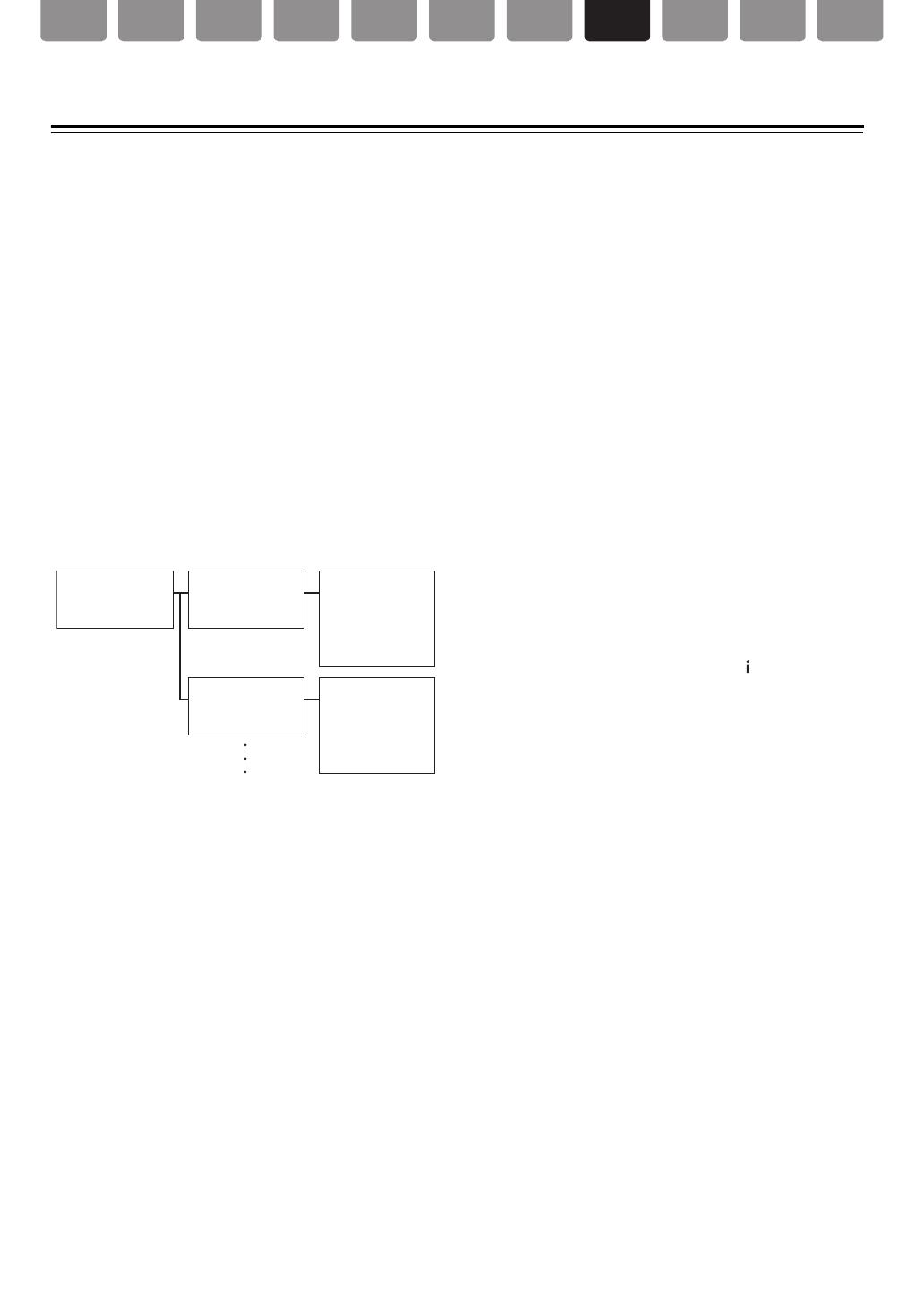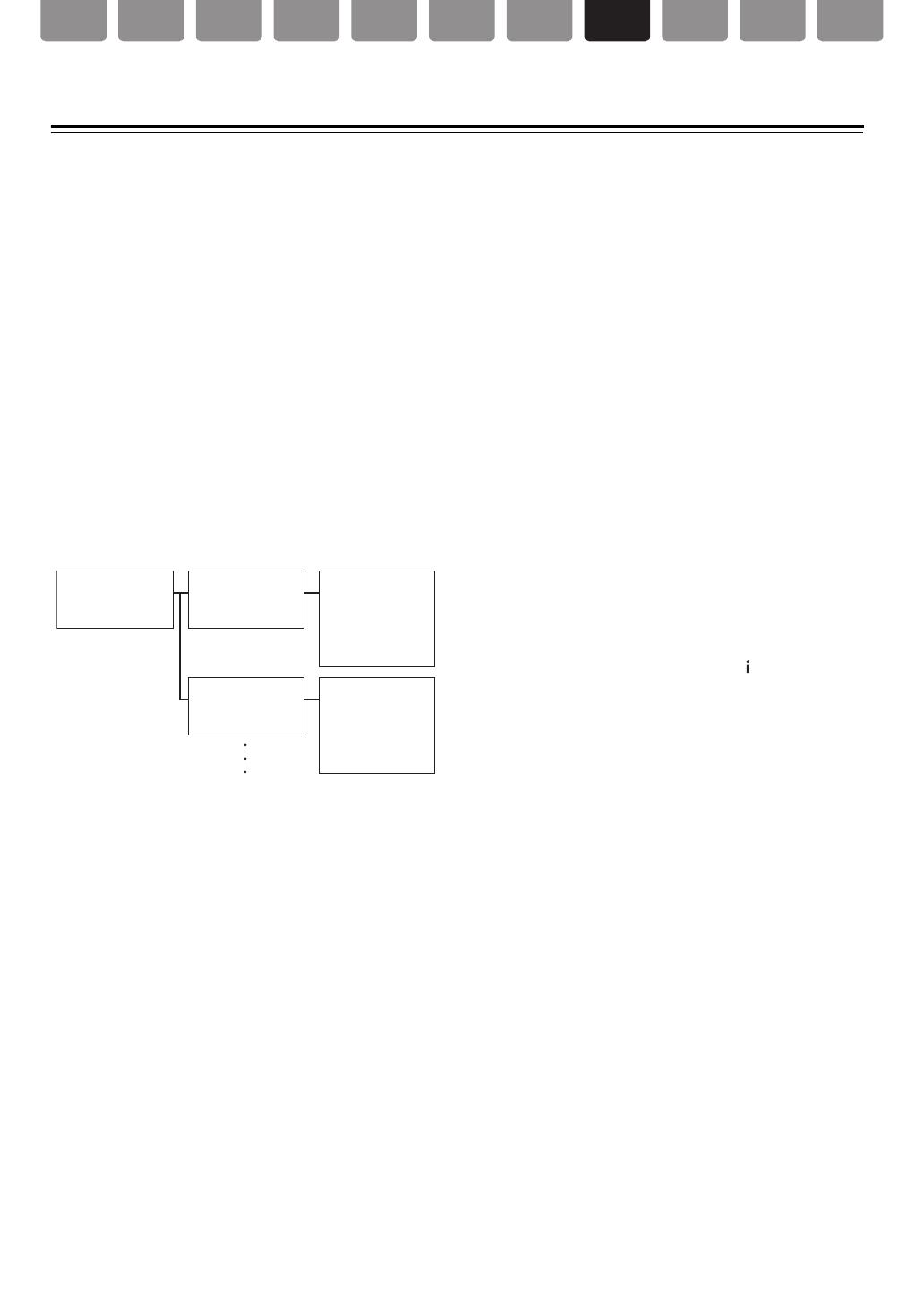
EN FR ES IT DE NL SV RU JP
फ़З
Обновления, связанные с воспроизведением через
устройство памяти USB, Music Server или интернет-радио
∫Функция перемотки вперед/назад
Теперь при воспроизведении композиций, хранящихся на
устройстве памяти USB, HDD и Music Server, можно
воспользоваться функцией перемотки композиций вперед
или назад. Для этого нажмите 6/5. Если кнопка 6/
5 отсутствует, нажмите и удерживайте :/9.
∫Отображение имени исполнителя,
названия альбома и художественного
оформления для файлов формата WAV
Теперь на дисплее (*) можно отображать название альбома,
имя исполнителя и художественное оформление даже в том
случае, когда воспроизводимый с устройства памяти USB
музыкальный файл имеет формат WAV. Чтобы включить
отображение этих сведений, при сохранении музыкальных
файлов соблюдайте приведенную ниже структуру папок и
правила присвоения имен файлов. Для отображения
художественного оформления необходимо сохранить файлы
.jpg, которые требуется отображать, в папке самого нижнего
уровня. Большие файлы .jpg могут не отображаться либо для
их отображения может потребоваться некоторое время.
* Если устройство оснащено ЖК-дисплеем, эта информация
будет отображаться на дисплее основного аппарата. В
случае моделей, поддерживающих отображение на экране
телевизора (OSD), информация отображается на
телевизоре. Кроме того, эта информация может также
отображаться на экране приложения Onkyo Controller.
∫Функции поиска и сортировки
музыкальных файлов Music Server
Если ваш DLNA-совместимый цифровой мультимедийный
сервер поддерживает функцию поиска, теперь стало
возможным использовать приведенные ниже функции
поиска. Более того, если ваш DLNA-совместимый
цифровой мультимедийный сервер поддерживает
функцию сортировки, теперь стало возможным
использовать приведенные ниже функции сортировки.
Поиск и сортировка музыкальных файлов
0
Инструкции по переключению входа на Music Server и вводу
текста см. в руководстве по эксплуатации вашей модели.
1. Чтобы отобразить доступные сервера, переключите
вход устройства на Music Server.
2. Используя кнопки перемещения курсора вверх и вниз
на пульте ДУ, выберите сервер, где хранится
музыкальный файл, который вы желаете
воспроизвести, и нажмите ENTER.
3. Используя кнопки перемещения курсора вверх и вниз
на пульте ДУ, выберите папку Search и нажмите кнопку
ENTER. Предусмотрены следующие три папки Search.
0"Search by Artist": выберите при поиске по имени
исполнителя.
0"Search by Album": выберите при поиске по названию
альбома.
0"Search by Track": выберите при поиске по названию
композиции.
4. Используя кнопки перемещения курсора вверх и вниз
на пульте ДУ, выберите папку и нажмите кнопку ENTER.
5. Введите искомый текст и нажмите ENTER для
отображения результатов поиска.
6. Используя кнопки перемещения курсора вверх и вниз
на пульте ДУ, выберите музыкальный файл для
воспроизведения и нажмите ENTER.
Сортировка и выбор музыкальных файлов
(Кроме NS-6130, NS-6170, R-N855)
0Инструкции по переключению входа на Music Server см.
в руководстве по эксплуатации вашей модели.
1. Чтобы отобразить доступные сервера, переключите
вход устройства на Music Server.
2. Используя кнопки перемещения курсора вверх и вниз и
ENTER на пульте ДУ, выберите на сервере папку для
воспроизведения.
3. Чтобы изменить порядок сортировки музыкальных
файлов в соответствии с приведенной ниже инструкцией,
нажмите кнопки OPTION, MODE или (*) на пульте ДУ.
(Некоторые типы сортировки могут быть недоступны.)
0Если дорожки отсортированы в порядке, заданном
текущим сервером (по умолчанию), выполняется их
пересортировка по номеру.
0Если дорожки отсортированы по номеру,
выполняется их пересортировка по названию.
0Если дорожки отсортированы по названию,
выполняется их пересортировка с использованием
заданного по умолчанию способа.
4. Используя кнопки перемещения курсора вверх и вниз
на пульте ДУ, выберите музыкальный файл для
воспроизведения и нажмите ENTER.
* Кнопки, используемые для выполнения этих операций,
зависят от конкретного устройства.
∫Функция возобновления
прослушивания интернет-радио
После завершения прослушивания интернет-радио на этом
аппарате и выключения питания при следующем включении
питания начнет автоматически воспроизводиться служба
интернет-радио, которую вы прослушивали в последний раз.
Аналогичным образом, в случае завершения прослушивания
интернет-радио с переключением на вход, отличающийся от
NETWORK (*), при следующем переключении обратно на
NETWORK начнет автоматически воспроизводиться служба
интернет-радио, которую вы прослушивали в последний раз.
* Возобновление прослушивания не работает при
использовании функций, отличающихся служб
интернет-радио, выбранных через вход NETWORK, а
также в случае переключения входа на устройство
памяти USB, HDD или Bluetooth.
Folder 1 Folder 1-1 file 1-1
file 2-1
file 3-1
Folder 1-2 file 1-2
file 2-2
file 3-2
Имя
исполнителя Название
альбома
Файл .jpg
Название
альбома
Файл .jpg